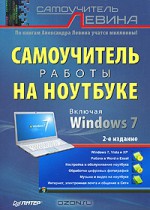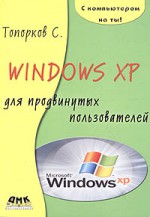Устранение неисправностей в ПК для чайников
Дэн Гукин
Не впадайте в панику из-за проблем с компьютером! Дэн Гукин - признанный эксперт по "лечению" оборудования, программ и операционных систем персональных компьютеров. В вашем распоряжении - подробное руководство, содержащее множество пошаговых инструкций и советов о том, как избежать неприятностей с ПК, выявить источник проблем, собрать максимум сведений о состоянии системы и даже предупредить возникновение проблем в процессе работы.
Для начинающих пользователей.
Издательство: Вильямс, 3-е издание, 2010 г.
ISBN 978-5-8459-1606-8, 978-0-470-23077-0
Количество страниц: 336.
Содержание книги «Устранение неисправностей в ПК для чайников»:
- 17 Об авторе
- 18 Введение
- 23 Часть I. Безобразия с компьютером: кто виноват и что делать
- 25 Глава 1. Причины неполадок
- 26 Когда пользователь не виноват
- 27 Когда пользователь виноват
- 27 С компьютером что-то не так
- 28 Опасности безоглядного удаления файлов
- 29 Способы удаления файлов, не созданных лично вами
- 30 Возраст компьютера как причина проблем
- 31 Эволюция эмоций, вызванных проблемами
- 33 Глава 2. Что можно сделать в первую очередь
- 33 Как клавиатура может помочь исправить ситуацию
- 33 Проверка клавиатуры
- 34 Использование комбинации клавиш <Ctrl+Z> для немедленной отмены операции с файлом
- 34 Выход из ситуации с помощью клавиши <Esc>
- 35 Суровое (но действенное) средство: перезапуск Windows
- 35 Перезапуск Windows
- 37 Перезапуск Windows при неработающей мыши и работающей клавиатуре
- 38 Перезапуск в случае, когда все не работает
- 39 Что делать с «синдромом перезапуска»
- 33 Как клавиатура может помочь исправить ситуацию
- 41 Глава 3. Как отличить аппаратные и программные неполадки
- 41 Какие неполадки возникли
- 42 Является ли неисправность аппаратной
- 42 Как аппаратное обеспечение выходит из строя
- 43 Является ли неисправность программной
- 43 Вопросы, которые стоит задать себе
- 44 Какое аппаратное обеспечение необходимо проверить, если возникла проблема
- 44 Послушайте!
- 46 Потрогайте!
- 46 Проверка монитора
- 46 Другие приемы, применимые к аппаратуре
- 47 Использование программных средств для поиска неполадок в аппаратуре
- 47 Диспетчер устройств
- 48 Использование средств диагностики
- 41 Какие неполадки возникли
- 51 Глава 4. Восстановление как способ обойти проблемы
- 51 Восстановление файлов из корзины
- 52 Восстановление недавно удаленного файла
- 52 Восстановление файла, когда известно его имя
- 53 Восстановление файла по его типу
- 53 Использование утилиты «Восстановление системы»
- 53 Принципы работы утилиты восстановления системы
- 53 Задание точек восстановления
- 55 Процедура восстановления системы
- 56 Отмена восстановления системы
- 57 Восстановление файлов из резервных копий
- 57 Восстановление файла и папок
- 58 Восстановление приложения
- 59 Восстановление жесткого диска
- 59 Восстановление предыдущих версий файла или папки
- 61 Переустановка приложений
- 51 Восстановление файлов из корзины
- 63 Глава 5. Последнее средство: техническая поддержка
- 63 Когда обращаться в службу технической поддержки
- 64 Скучная история развития технической поддержки, которую читать не обязательно
- 65 Прежде чем обращаться в службу технической поддержки
- 66 Какая у вас версия Windows
- 67 Какая у вас версия приложения
- 67 Звонок в службу технической поддержки
- 67 Техническая поддержка в Интернете
- 68 Поиск веб-сайта производителя
- 69 Использование базы знаний Microsoft
- 69 Загрузка нового драйвера
- 70 Удаленный помощник Windows
- 71 Настройка системы для использования удаленного помощника
- 71 Установление связи с тем, кто должен вам помочь
- 74 Оказание помощи с использованием удаленного помощника Windows
- 63 Когда обращаться в службу технической поддержки
- 77 Часть II. Устранение мелких неполадок
- 79 Глава 6. Избавляемся от неудобств в работе
- 79 Забавные звуки при запуске компьютера
- 80 Нежелательные звуки
- 81 Отсутствие каких-либо звуков
- 81 Экран застыл в «глупом» режиме
- 82 Надоедливые значки в области уведомлений
- 82 Что означают эти значки
- 82 Необходимые значки области уведомлений
- 83 Удаление ненужных значков из области уведомлений
- 84 Мониторы спят беспробудным сном
- 84 ПК не может выйти из режима сна
- 85 Кнопка гибернации пропала!
- 85 Установка режима гибернации для кнопки питания
- 86 Настройка программ управления электропитанием
- 87 Проверка батареи
- 88 Невозможно открыть файл
- 90 Файл, предназначенный только для чтения
- 91 Этот DVD не воспроизводится, но
- 79 Забавные звуки при запуске компьютера
- 93 Глава 7. Избавляемся от нежелательного содержимого
- 93 Избавляемся от кошмаров прошлого
- 93 Удаление документов из меню Файл
- 94 Навсегда избавляемся от нежелательных файлов
- 96 Очистка подменю Недавние документы
- 96 Немного истории
- 96 Удаление записей журнала
- 97 Очистка всего журнала
- 98 Полное «отключение» журнала
- 98 Отмена автозаполнения
- 98 Очистка списка автозаполнения
- 99 Отключение функции автозаполнения
- 99 Удаление элементов автозаполнения из реестра
- 100 Борьба с непристойными картинками
- 100 Обнаружение изображений
- 101 Очистка кэша изображений
- 101 Смена обоев рабочего стола
- 102 Сокрытие содержимого экрана
- 93 Избавляемся от кошмаров прошлого
- 103 Глава 8. Проблемы при запуске ПК
- 103 Как запускается компьютер
- 105 Неожиданная проблема при загрузке
- 105 «Я ничего не вижу, кроме мигающего курсора!»
- 106 Сообщение о несистемном диске
- 107 Сообщение об отсутствии операционной системы
- 107 Компьютер пытается найти операционную систему не на том диске
- 108 Многоликое загрузочное меню
- 108 Виды загрузочных меню ПК
- 109 Меню установки оборудования ПК
- 109 Меню начальной загрузки Windows
- 111 Меню дополнительных вариантов загрузки Windows
- 113 Таинственные сообщения при запуске
- 113 Выборочный запуск
- 114 Тайна пропавшего файла
- 116 Предотвращение автозагрузки программ
- 116 Удаление программы из папки Автозагрузка
- 117 Создание папки Отключенные элементы запуска
- 118 Защита от нежелательных программ, которые загружаются автоматически
- 119 Процессы и службы
- 121 «Волшебная» перезагрузка Windows
- 123 Глава 9. Поиск пропавших файлов и других объектов
- 123 Поиск файлов
- 123 В поисках команды Поиск
- 126 Сужение области поиска
- 126 Возможности расширенного поиска
- 127 Чего не может найти команда Поиск
- 128 Как отыскать программу с помощью команды Поиск
- 128 Сохранение поискового запроса
- 129 Использование готовых поисковых запросов
- 129 Пропавшие ярлыки
- 129 Забытые пароли
- 130 Пропавшие пароли Интернета
- 130 Пропавшие пароли веб-страниц
- 131 Восстановление паролей в Windows
- 123 Поиск файлов
- 133 Глава 10. Проблемы со звуком
- 134 Проверяем оборудование
- 134 Подключены ли динамики?
- 135 Есть ли на динамиках какие-то ручки управления?
- 135 Имеется ли дистанционный пульт?
- 136 Подается ли питание на динамики?
- 136 Достаточно ли звука в динамиках?
- 136 Проверка программного обеспечения
- 136 Регулятор громкости
- 137 Устройство воспроизведения
- 137 Микшер громкости
- 138 Диспетчер устройств
- 134 Проверяем оборудование
- 141 Глава 11. Тайна системных ресурсов (и утечки памяти)
- 141 Что такое системные ресурсы
- 142 Отслеживание состояния ресурсов
- 143 Анализ производительности
- 144 Контроль надежности
- 145 Утечка памяти
- 146 Как улучшить производительность
- 146 Добавление памяти
- 146 Удаление лишних шрифтов
- 147 Отключение ненужных фоновых программ
- 147 Деинсталлируйте то, что не используете
- 141 Что такое системные ресурсы
- 149 Глава 12. Медленный ПК
- 149 Медлительность относительна
- 150 Почему происходит замедление и как с этим бороться
- 151 Способы ускорения работы
- 152 Причины медленной работы ПК
- 149 Медлительность относительна
- 157 Глава 13. Неисправности клавиатуры, мыши и монитора
- 157 Лучший способ выявить источник проблемы
- 158 Неисправность клавиатуры
- 158 Настройка клавиатуры с помощью панели управления
- 159 Языковые проблемы
- 160 «Залипающие» клавиши
- 161 Звучащая клавиатура
- 162 Нестандартные клавиши не работают
- 162 Функциональные клавиши не работают
- 162 Неполадки мыши
- 162 Управление мышью
- 163 Наиболее распространенные «заболевания» мыши и способы их «лечения»
- 164 Мышь работает очень медленно
- 164 Капризы монитора
- 165 Время чистки
- 166 Клавиатуру можно чистить
- 166 Чистка мыши
- 167 Чистка монитора
- 169 Глава 14. Неисправности принтера
- 169 Связана ли проблема с принтером
- 170 Предварительный просмотр
- 170 Управление принтером из приложения
- 174 Подключение принтеров в Windows
- 174 Окно Принтеры
- 175 Окно принтера
- 176 Значок принтера
- 176 Странное поведение принтера
- 176 Общие рекомендации по устранению неполадок
- 177 Что проверять, когда принтер не печатает
- 178 Нельзя печатать по краям листа
- 178 Word не печатает рамку страницы
- 178 На странице имеются полосы или пропуски
- 178 Странный текст вверху страницы
- 179 Цвет совсем не тот
- 179 Черно-белое изображение распечаталось темно-синим цветом
- 180 Как предотвратить выход принтера из-под контроля
- 180 Обслуживание принтера
- 169 Связана ли проблема с принтером
- 183 Глава 15. Устранение проблем с дисками
- 183 Поиск пропавших устройств
- 184 В случае отказа жесткого диска
- 184 Причины отказа жесткого диска
- 185 Что делать при ощущении надвигающейся неприятности
- 186 Катастрофы оптических дисков
- 186 Универсальное средство устранения неполадок дисководов CD-ROM
- 188 Диск не записывается
- 188 Включение и отключение автозапуска
- 189 Недостатки пишущих оптических дисководов
- 191 Глава 16. Устранение проблем с графикой
- 191 Что такое разрешение
- 191 Что такое пиксели
- 192 Таинственные глубины цвета
- 192 Количество точек на дюйм
- 194 Почему на мониторе изображение выглядит таким большим
- 194 Изменение разрешения монитора
- 196 Обновление драйвера графического устройства
- 198 Влияние разрешения на размеры изображения
- 199 Как увидеть целое изображение
- 199 Задание разрешения
- 199 Разрешение изображения, предназначенного для электронной почты
- 200 Разрешение фотоизображения, предназначенного для редактирования или увеличения
- 200 Как изменить разрешение изображения
- 200 Как изменить размеры изображения
- 201 Форматы графических файлов
- 201 Справочник по форматам файлов графики
- 202 Сжатие изображений в формате JPG
- 203 Формат графических файлов для электронной почты
- 203 Как преобразовать графический файл в формат JPG
- 191 Что такое разрешение
- 205 Глава 17. Неполадки при соединении с Интернетом
- 205 Коммутируемое соединение: некоторые из бесчисленных проблем
- 205 Дилеммы автоматического соединения
- 208 ПК подключается к Интернету случайным образом
- 208 Разрыв соединения
- 209 Отключение надоедливого режима оповещения
- 210 Как устранять проблемы широкополосных соединений
- 211 Настройка времени простоя соединения
- 205 Коммутируемое соединение: некоторые из бесчисленных проблем
- 215 Глава 18. Особенности использования Internet Explorer
- 215 Основы работы с Internet Explorer
- 215 Изменение домашней страницы
- 216 Установка пустой домашней страницы
- 216 Нельзя изменить домашнюю страницу
- 217 Откуда появилось сообщение о новой версии Internet Explorer
- 217 Выделение места на диске под временные файлы
- 218 Приемы работы с веб-страницами
- 219 Как изменить размер текста
- 219 Как найти пропавшие изображения
- 220 Полноэкранный режим
- 220 Печать веб-страниц
- 221 Работа с файлами «cookie»
- 221 Что такое «cookie»
- 221 Избавляемся от файлов «cookie»
- 222 Запрет на использование файлов «cookie»
- 215 Основы работы с Internet Explorer
- 225 Глава 19. Неполадки электронной почты
- 225 Общие вопросы
- 225 Дублирование сообщений
- 226 Отображение поля Скрытая копия (СК)
- 227 Присланные сообщения не читаются
- 227 Работа с почтовыми папками
- 227 Папка Черновики
- 228 Копирование электронной почты в реальную папку
- 228 Как восстановить удаленное сообщение
- 229 Неприятности с вложениями
- 229 Вложение не открывается
- 229 Вложение не доходит до получателя
- 230 Проблемы вложений огромных размеров
- 230 Печать вложений
- 230 В перенаправляемом сообщении исчезли изображения
- 225 Общие вопросы
- 233 Глава 20. Досадные недоразумения с отключением компьютера
- 233 Что делать, если компьютер не отключается
- 234 Наиболее распространенные причины блокировки отключения
- 234 Почему компьютер не отключается
- 235 Сначала попробуйте восстановить систему
- 235 Устранение проблемы, связанной со звуком
- 235 Быстрый перезапуск Windows
- 236 Попробуйте завершить работу в безопасном режиме
- 236 Проверка журналов и сообщений об ошибках
- 236 Поиск виновника методом отключения
- 236 Отключение видеоадаптера
- 237 Отключение управления режимом питания
- 238 Отключение сети
- 239 Надоедливый перезапуск
- 240 Microsoft, на помощь!
- 240 Управление поведением кнопки питания
- 240 Как заставить кнопку питания отключать компьютер
- 240 Изменение функции кнопки питания
- 233 Что делать, если компьютер не отключается
- 243 Часть III. Проблемы с Windows
- 245 Глава 21. «Приколы» Windows
- 245 Как придать экрану пристойный вид
- 245 Безумные цвета
- 246 Размытые значки
- 247 Как разместить на экране больше элементов
- 247 Окно за пределами экрана
- 247 Окно слишком велико и не помещается на экране
- 248 Окно слишком маленькое
- 248 Сместилась панель задач
- 250 Панель задач исчезла
- 250 Исчезновение меню, кнопки или какого-то другого элемента программы
- 251 Переустановка Windows под большим вопросом
- 252 Есть ли какие-то преимущества в переустановке Windows
- 252 Переформатирование жесткого диска
- 253 Восстановление Windows
- 245 Как придать экрану пристойный вид
- 255 Глава 22. Windows и непослушные программы
- 255 Программы выходят из подчинения
- 256 Остановка непослушной программы
- 257 Программа попала под удар
- 257 Остановка служб
- 259 Завершение работы всех работающих программ
- 260 Отключение антивируса, брандмауэра и тому подобного
- 260 Вопросы совместимости программ
- 261 «Проблемные» программы
- 261 Настройка старых программ для работы с Windows Vista
- 262 Удаление программ
- 255 Программы выходят из подчинения
- 265 Глава 23. Windows может быть другом
- 265 Информация о работе Windows
- 265 Отчеты о проблемах и их решениях
- 267 Проверка журналов событий
- 269 Информация о производительности ПК
- 269 Генерация диагностического отчета о состоянии системы
- 271 Недавно установленные обновления
- 272 Просмотр обновлений Windows
- 272 Отмена обновлений
- 273 Проверка работы утилиты восстановления системы
- 265 Информация о работе Windows
- 275 Глава 24. Полезные инструменты Windows
- 275 Оружие из арсеналов Windows
- 275 Утилита настройки системы (MSCONFIG)
- 277 Окно Сведения о системе
- 278 Утилита проверки системных файлов
- 279 Средство диагностики памяти Windows
- 280 Добро пожаловать в безопасный режим
- 280 Запуск в безопасном режиме
- 281 Устранение проблем в безопасном режиме
- 282 Завершение работы в безопасном режиме
- 282 Инструменты для Интернета
- 283 Центр обеспечения безопасности Windows
- 284 Брандмауэр Windows
- 286 Антивирусные программы
- 287 Защитник Windows
- 288 Борьба со спамом
- 289 Антифишинг
- 275 Оружие из арсеналов Windows
- 291 Часть IV. Профилактическое обслуживание
- 293 Глава 25. Обслуживание дисковых устройств
- 293 Инструменты для обслуживания жестких дисков
- 294 Доступ к дисковым инструментам
- 294 Не полон ли диск ошибок?
- 296 Дефрагментация диска
- 297 Увеличение объема диска
- 297 Проверка наличия места на диске
- 298 Полезные советы по экономии места
- 299 Очистка диска
- 300 Другие возможности
- 302 Планирование работы в автоматическом режиме
- 293 Инструменты для обслуживания жестких дисков
- 303 Глава 26. Преимущества архивации данных
- 303 Основы архивации
- 303 Архивация компьютерных данных
- 304 Программы архивации
- 304 Процедура архивации
- 305 Устройства архивирования
- 306 Архивация в Windows Vista
- 307 Центр архивации и восстановления
- 308 Настройка процедуры архивации
- 309 Выполнение архивации вручную
- 309 Архивация проектов
- 310 Полная архивация
- 311 Резервное копирование без применения программ архивации
- 303 Основы архивации
- 313 Часть V. Великолепные десятки
- 315 Глава 27. Десять правил обращения за технической поддержкой
- 315 Не обращайтесь в службу технической поддержки, не прочитав руководство пользователя или файлы справочной системы
- 316 Возьмите что-нибудь, на чем можно писать
- 316 Будьте приветливы
- 316 Обязательно запишите имя специалиста и его контактный телефон для последующих обращений
- 316 Перед звонком проведите исследование
- 317 Держите под рукой всевозможные серийные номера
- 317 Не ругайтесь
- 317 Будьте терпеливы
- 317 Выясните, зарегистрировано ли ваше обращение в службу технической поддержки
- 318 Поблагодарите специалиста
- 319 Глава 28. Десять глупых сообщений об ошибках
- 319 Сообщения системы контроля учетных записей
- 320 Ошибки «синего» экрана
- 320 Программа выполнила недопустимую операцию и будет закрыта; если ошибка повторяется, обратитесь к производителю
- 321 Ошибки-предвестники больших проблем
- 321 Сообщения об ошибках из базы знаний Microsoft
- 322 Срок активации истек
- 322 Ошибка чтения диска
- 322 Переполнение стека
- 323 Деление на нуль
- 323 Неизвестная ошибка
- 325 Глава 29. Десять вещей, которые нельзя делать никогда или нужно делать всегда
- 325 Никогда не работайте постоянно в безопасном режиме
- 326 Никогда не переустанавливайте Windows
- 326 Никогда не переформатируйте жесткий диск
- 326 Никогда не удаляйте наугад файлы, не созданные вами лично
- 326 Никогда и никому не разрешайте пользоваться своим компьютером
- 327 Никогда не пользуйтесь пиратскими программами
- 327 Всегда надлежащим образом завершайте работу Windows
- 327 Всегда создавайте резервные копии
- 327 Всегда создавайте точки восстановления после установки нового программного или аппаратного обеспечения
- 328 Всегда выполняйте проверку на вирусы
- 329 Предметный указатель
Инструкция как скачать книгу Дэн Гукин: Устранение неисправностей в ПК для чайников в форматах DjVu, PDF, DOC или fb2 совершенно бесплатно.

Рейтинг книги:
3 голоса
1941